Маршрутизаторы Asus позволяют настраивать сеть Wi-Fi по расписанию. Это очень полезная функция, которую я использую сам. Эта функция позволяет установить время, когда модуль Wi-Fi будет работать, а когда нет. Вы можете настроить Wi-Fi на ежедневную или ежечасную работу. Наиболее распространенное использование — отключение Wi-Fi на ночь. Я использую именно эту функцию. Я настроил его на автоматическое отключение Wi-Fi в 12 часов ночи и автоматическое включение в 6 часов утра. Эти настройки выполняются для всех дней недели.
Не все маршрутизаторы имеют эту функцию. Например, я никогда не видел такой опции на Tp-link. Я не знаю, что произойдет в новых версиях, но, вероятно, это уже сделано. С другой стороны, компания Asus создала очень удобную и простую функцию отключения Wi-Fi по расписанию. Вот настройки на устройстве с новой прошивкой (темное)
Нас часто спрашивают, не лучше ли отключать Wi-Fi на ночь. Что касается последствий для здоровья, я бы сказал, что если вы хотите это сделать, и если ваш маршрутизатор поддерживает отключение и включение беспроводного модуля по расписанию, почему бы не настроить его? Это особенно актуально, если ночью никто не пользуется беспроводным Интернетом. А если вы намеренно выключаете беспроводной модуль или сам маршрутизатор перед сном, то в этом нет необходимости. Однако это зависит от вас.
Недостатком такого отключения является то, что если ночью вам вдруг понадобится Wi-Fi, вам придется подключиться к маршрутизатору по кабелю, настроить его и перенести на другое время. Однажды у нас был случай, когда мы подключили новое устройство ночью, а сети Wi-Fi не существовало. Когда я посмотрел на него, маршрутизатор был включен. Когда я перезагрузился, Wi-Fi включился на минуту, а затем исчез. Я думал, что делать, но потом вспомнил, что запланировал его отключение после 12 часов ночи.
Автоматическое выключение и включение Wi-Fi на роутере Asus (по времени)
В маршрутизаторах Asus эта функция называется «Планировщик беспроводной сети». Вам нужно будет настроить его.
Подключитесь к маршрутизатору и перейдите к конфигурации 192.168.1.1. В этом разделе подробно описано, как войти в панель управления. В конфигурации сначала необходимо установить правильный часовой пояс. Для этого откройте вкладку «Администрирование» — «Система», выберите свой часовой пояс в поле «Часовой пояс» и нажмите на кнопку «Применить».
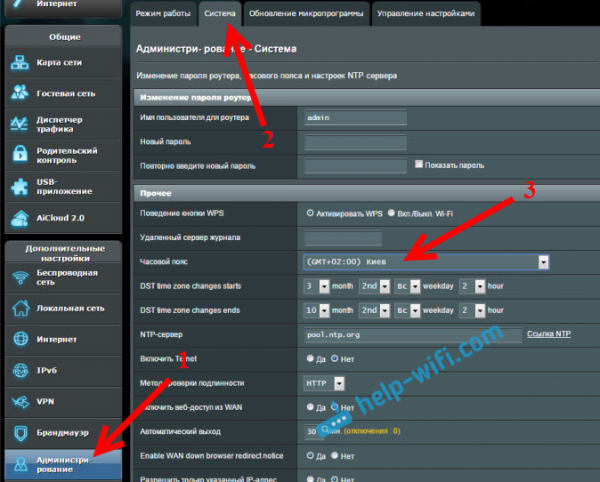
Кстати, на этой вкладке вы можете назначить другую функцию для кнопки WPS на маршрутизаторе Asus: выключение и включение сети Wi-Fi. Все, что вам нужно сделать, это включить/выключить переключатель; использовать Wi-Fi и применить настройки. После этого вы сможете самостоятельно выключать и включать беспроводную сеть с помощью кнопок на маршрутизаторе. если вы не используете функцию WPS.
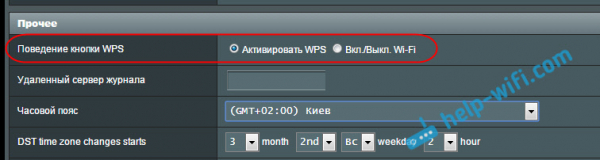
Чтобы настроить планировщик беспроводной связи, перейдите на вкладку Wireless (Беспроводная связь) — Professional (Профессиональная) и отметьте «Yes» (Да) для «Enable Wireless Scheduler» (Включить планировщик беспроводной связи) Вы увидите ссылку для «Time Setting» (Настройка времени). Нажмите на него.
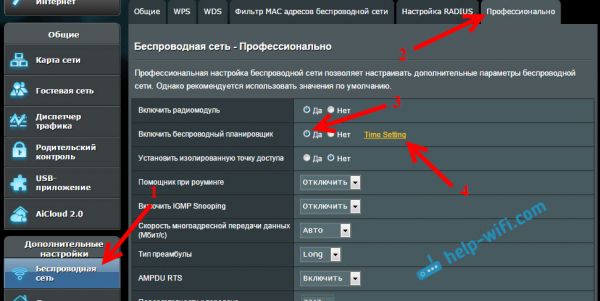
Здесь все очень просто. Вы увидите таблицу с указанием времени и даты. В таблице указаны моменты, когда сеть Wi-Fi отключена. Вы можете выделить ячейку или отменить выделение ячейки. В верхней части находится описание, в котором говорится: «Разрешено — Wi-Fi включен. Запретить — Wi-Fi отключен. Выделите нужное поле и нажмите кнопку Ok. Настройки для отключения беспроводного модуля с 12 утра до 6 утра во все дни будут выглядеть следующим образом
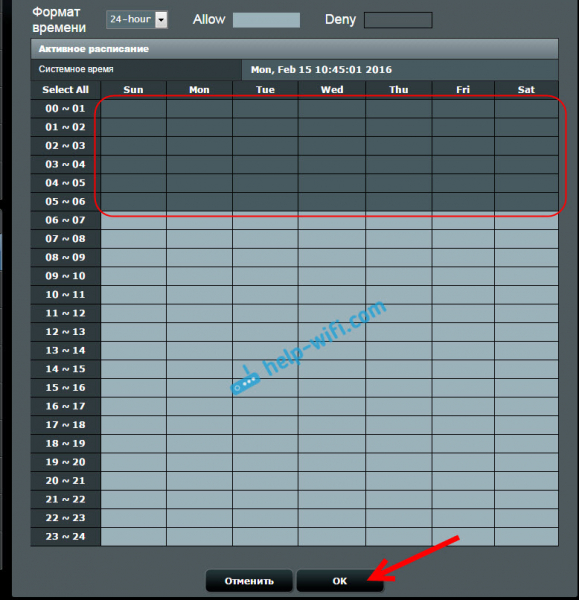
Нажмите на кнопку Применить и все готово. Теперь ваши настройки завершены.
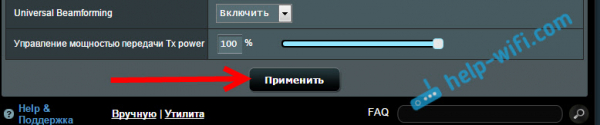
После выполнения этих настроек маршрутизатор сам полностью отключит беспроводную сеть в установленное время. В установленное в настройках время он снова включится. Мы считаем эту функцию очень полезной. Если у вас есть вопросы, пожалуйста, задавайте их в комментариях.



